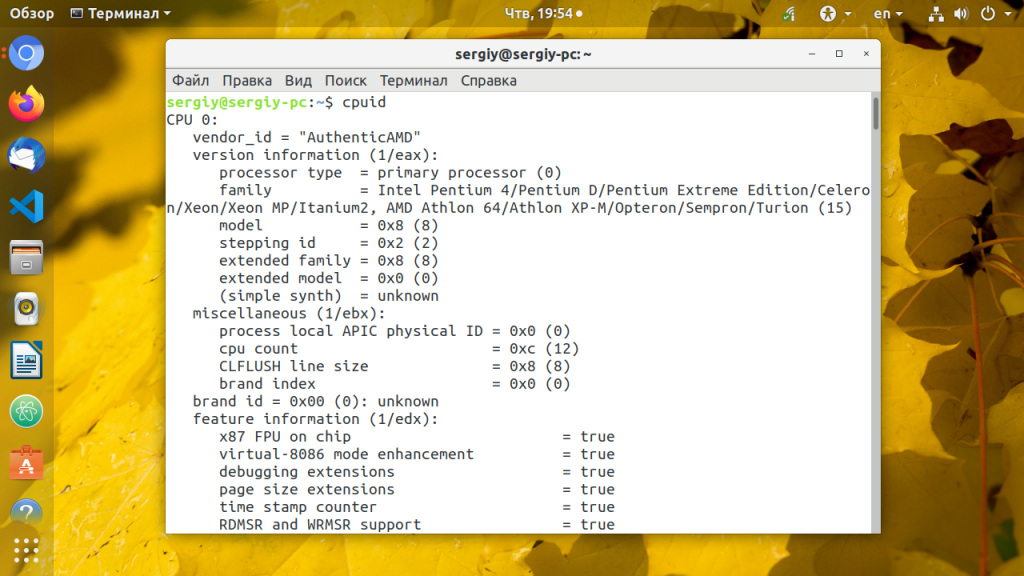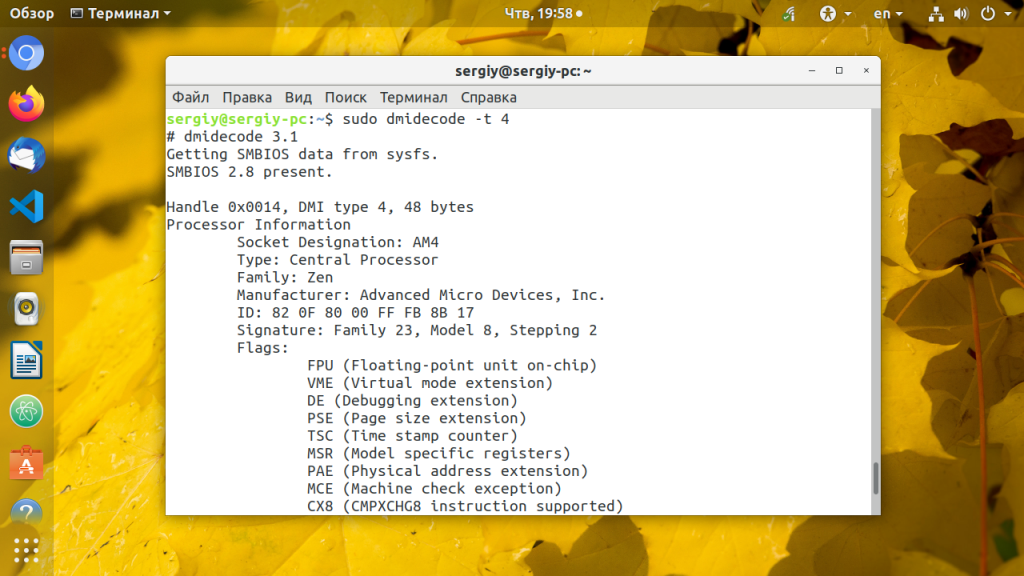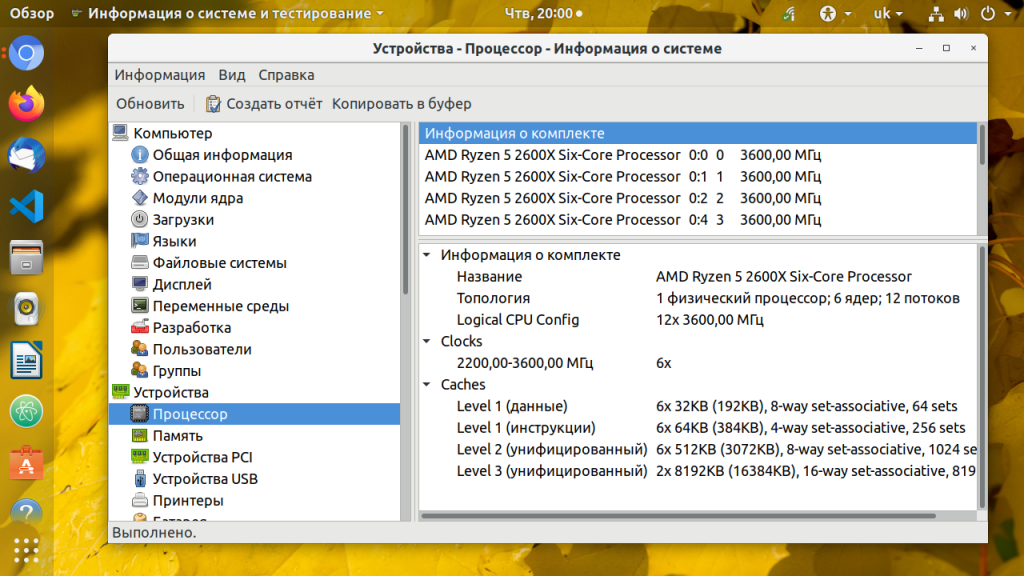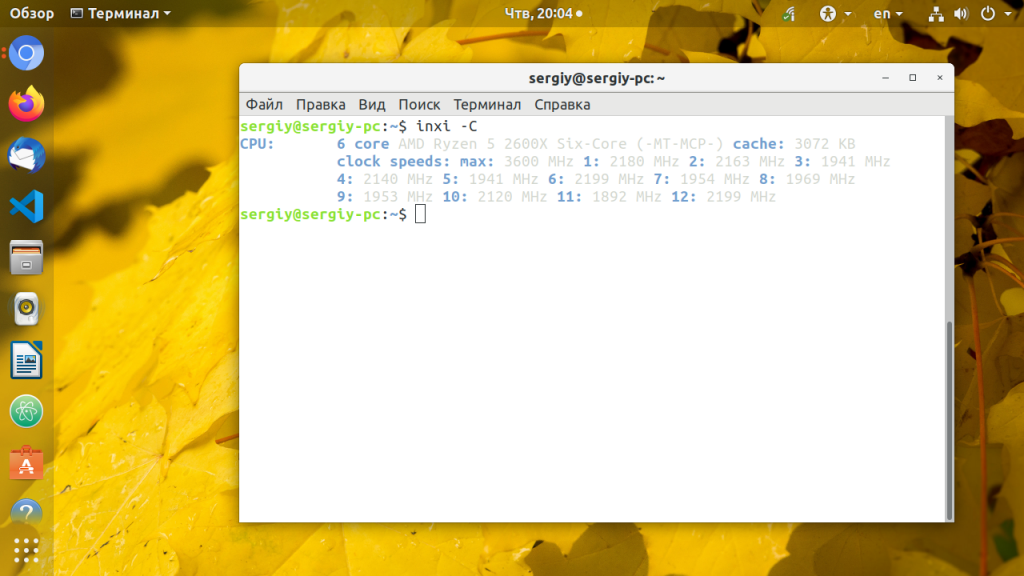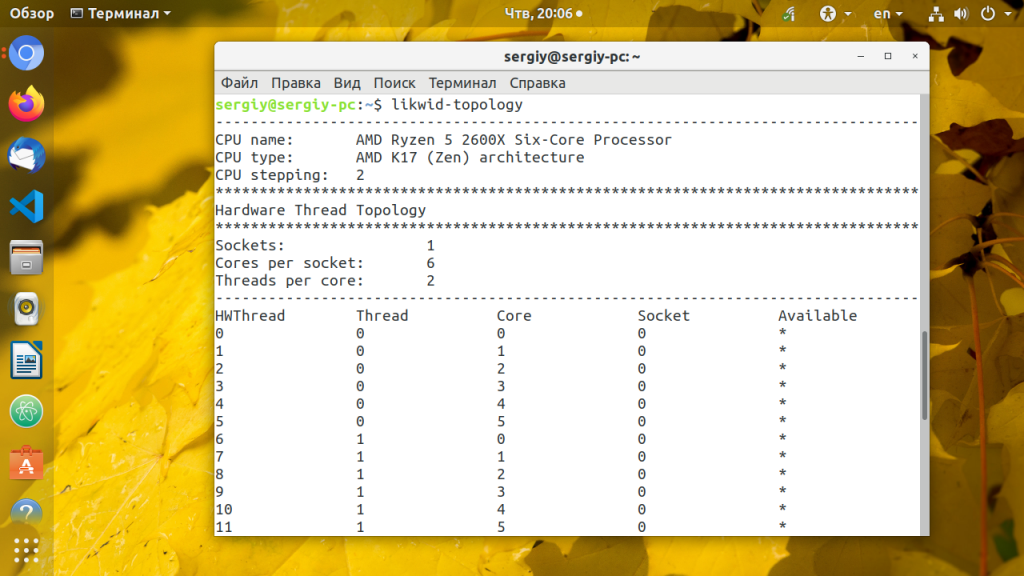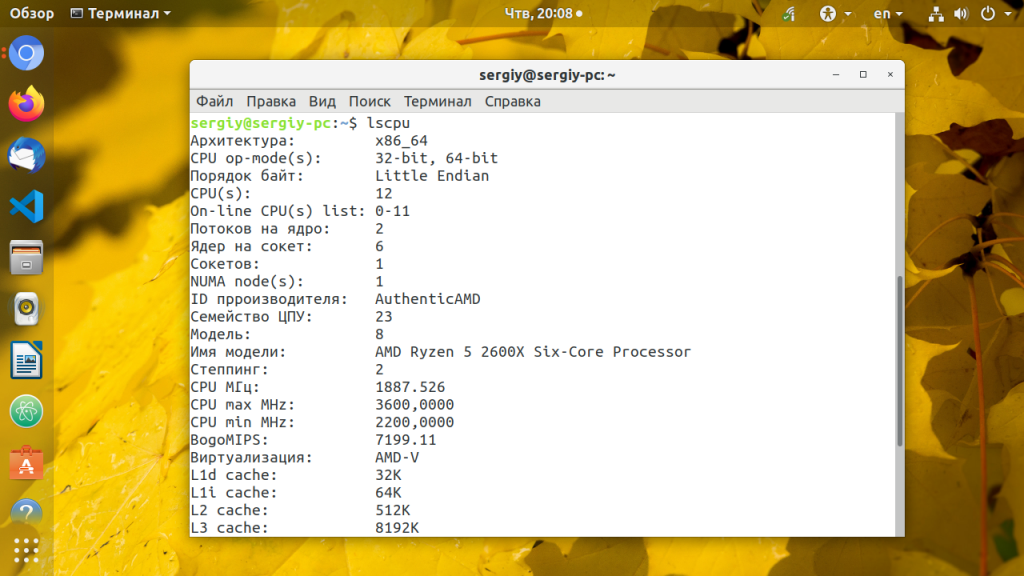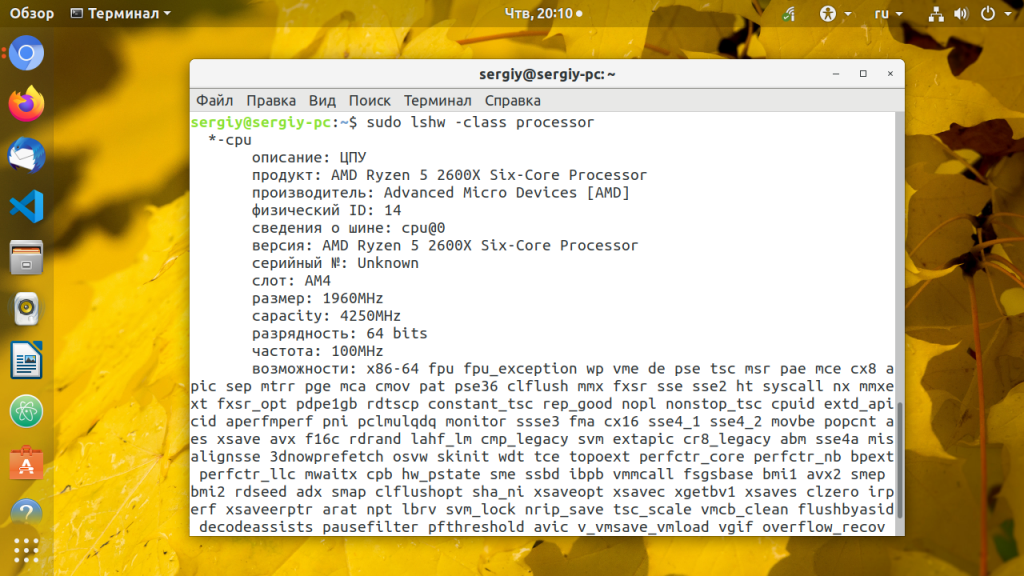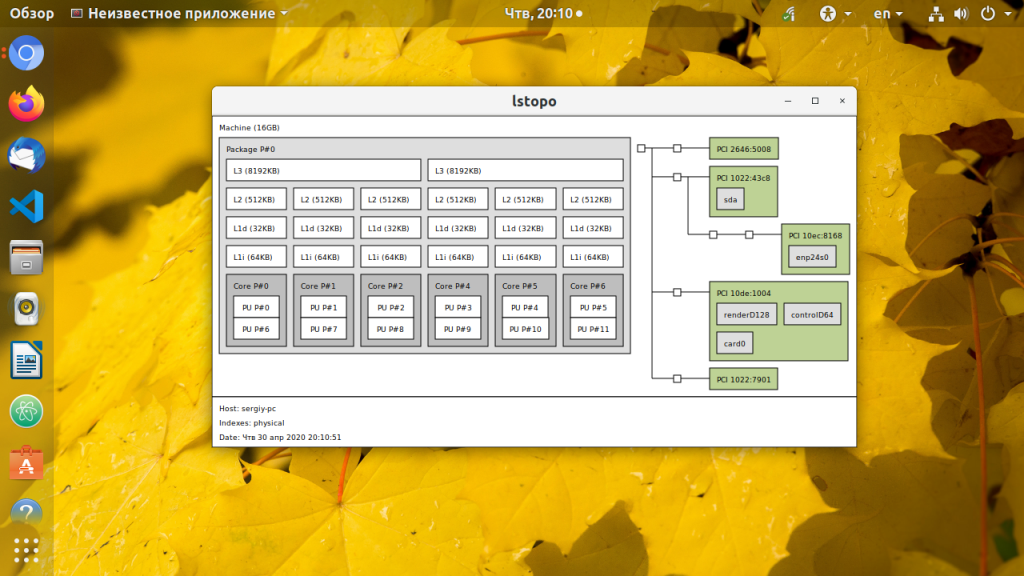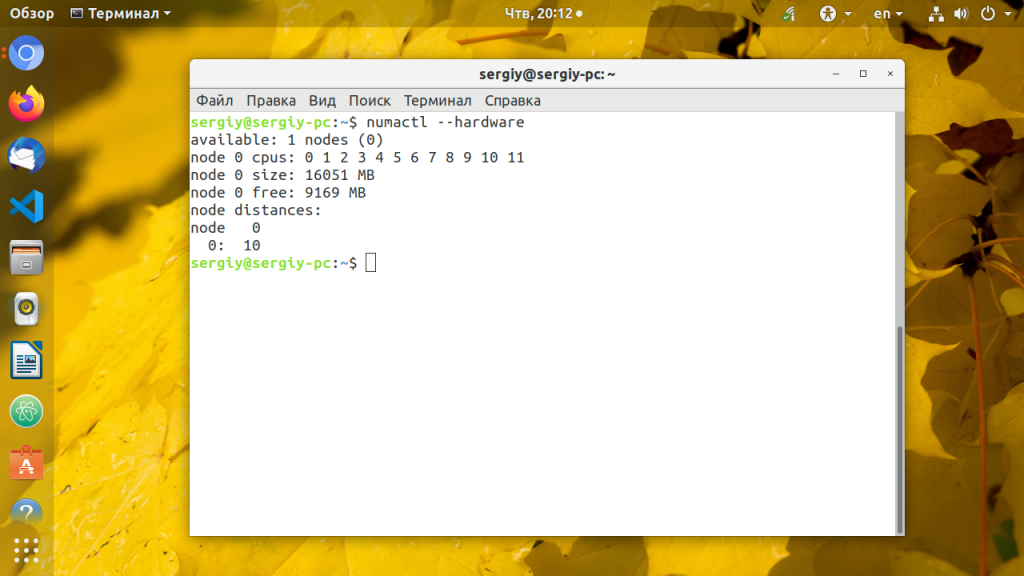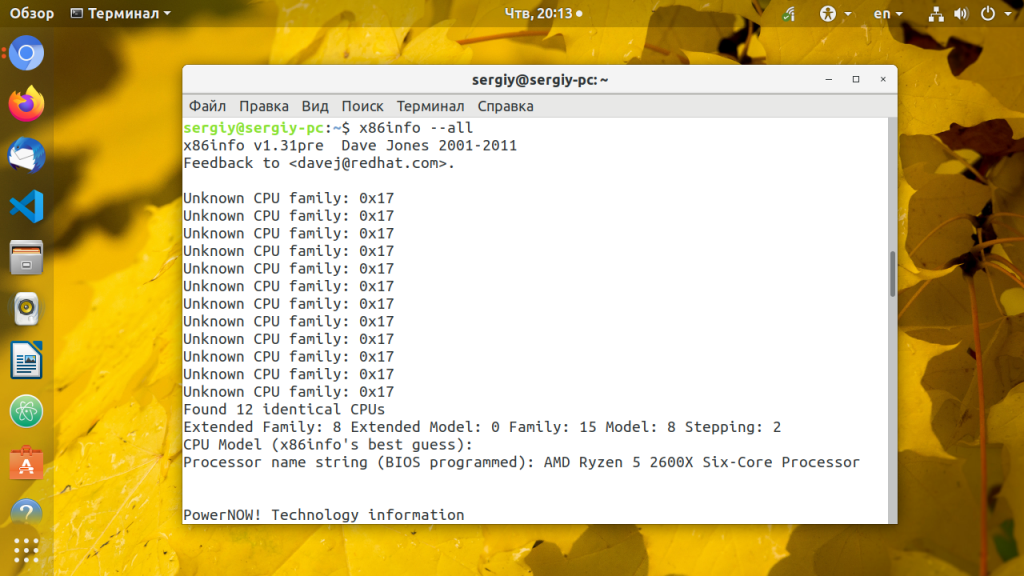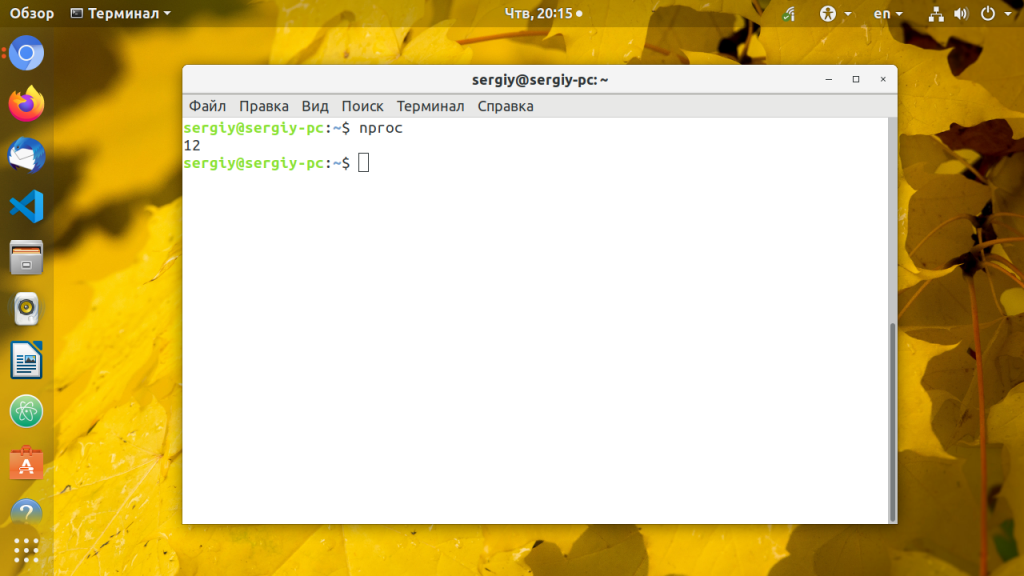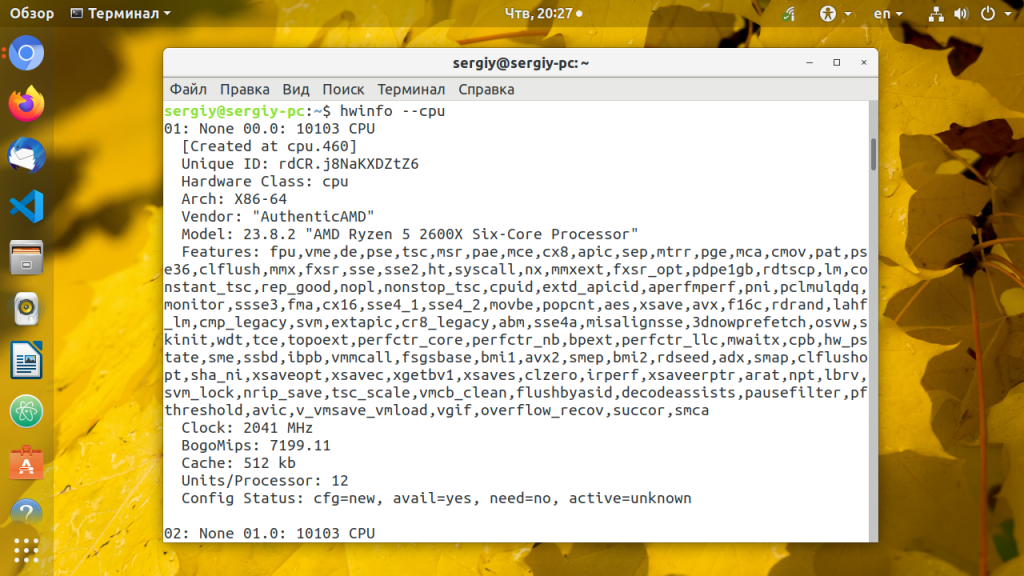- Получить информацию о процессоре в Linux
- Получить информацию о процессоре в Linux
- Проверьте информацию о процессоре с помощью lscpu
- Выводы
- Информация о процессоре Linux
- Информация о процессоре Linux
- 1. /proc/cpuinfo
- 2. cpufreq-info
- 3. cpuid
- 4. dmidecode
- 5. hardinfo
- 6. i7z
- 7. inxi
- 8. likwid-topology
- 9. lscpu
- 10. lshw
- 11. lstopo
- 12. numactl
- 13. x86info
- 14. nproc
- 15. hwinfo
- Выводы
Получить информацию о процессоре в Linux
ЦП (центральный процессор), часто называемый просто процессором, является одним из основных компонентов вашего компьютера. Он выполняет все типы операций обработки данных, и его часто называют мозгом компьютера.
Вы когда-нибудь задумывались, какой у вас тип процессора и какова его скорость? Есть несколько причин, по которым вам может потребоваться знать, какой процессор у вас внутри вашего компьютера. Возможно, вы загружаете модуль ядра или отлаживаете проблему, связанную с оборудованием. Какой бы ни была причина, в Linux довольно легко определить тип и скорость процессора из командной строки.
Получить информацию о процессоре в Linux
Самый простой способ определить, какой у вас тип ЦП, — просмотреть содержимое виртуального файла /proc/cpuinfo .
Определение типа процессора с помощью файла proc/cpuinfo не требует установки дополнительных программ. Он будет работать независимо от того, какой дистрибутив Linux вы используете.
Откройте свой терминал и используйте less или cat для отображения содержимого /proc/cpuinfo :
Команда напечатает каждый логический ЦП с идентификационным номером. Например, если у вас 8-ядерный процессор, вы увидите список всех ядер, начиная с 0 до 7. Ниже приведен пример вывода:
processor : 0 vendor_id : GenuineIntel cpu family : 6 model : 142 model name : Intel(R) Core(TM) i5-8250U CPU @ 1.60GHz stepping : 10 microcode : 0x96 cpu MHz : 700.120 cache size : 6144 KB physical id : 0 siblings : 8 core id : 0 cpu cores : 4 apicid : 0 initial apicid : 0 fpu : yes fpu_exception : yes cpuid level : 22 wp : yes flags : fpu vme de pse tsc msr pae mce cx8 apic sep mtrr pge mca cmov pat pse36 clflush dts acpi mmx fxsr sse sse2 ss ht tm pbe syscall nx pdpe1gb rdtscp lm constant_tsc art arch_perfmon pebs bts rep_good nopl xtopology nonstop_tsc cpuid aperfmperf tsc_known_freq pni pclmulqdq dtes64 monitor ds_cpl vmx est tm2 ssse3 sdbg fma cx16 xtpr pdcm pcid sse4_1 sse4_2 x2apic movbe popcnt tsc_deadline_timer aes xsave avx f16c rdrand lahf_lm abm 3dnowprefetch cpuid_fault epb invpcid_single pti ssbd ibrs ibpb stibp tpr_shadow vnmi flexpriority ept vpid fsgsbase tsc_adjust bmi1 avx2 smep bmi2 erms invpcid mpx rdseed adx smap clflushopt intel_pt xsaveopt xsavec xgetbv1 xsaves dtherm ida arat pln pts hwp hwp_notify hwp_act_window hwp_epp flush_l1d bugs : cpu_meltdown spectre_v1 spectre_v2 spec_store_bypass l1tf bogomips : 3600.00 clflush size : 64 cache_alignment : 64 address sizes : 39 bits physical, 48 bits virtual power management: . Ниже приведены пояснения к наиболее интересным строчкам:
- процессор — уникальный идентификационный номер каждого процессора, начиная с 0.
- название модели — полное название процессора, включая марку процессора. После того, как вы точно узнаете, какой у вас тип ЦП, вы можете проверить в документации по продукту технические характеристики вашего процессора.
- flags — особенности процессора. Вы можете найти список всех функций здесь .
Если вы хотите отфильтровать вывод, вы можете использовать команду grep . Например, чтобы отобразить только имя процессора, вы должны использовать:
grep -m 1 'model name' /proc/cpuinfomodel name : Intel(R) Core(TM) i5-8250U CPU @ 1.60GHz Чтобы распечатать количество процессоров:
grep -c 'model name' /proc/cpuinfoЗнание количества процессоров может быть полезно, когда вам нужно скомпилировать программное обеспечение из источника, и вы хотите знать, сколько параллельных процессов может выполняться одновременно. Другой способ узнать количество процессоров — использовать команду nproc :
Проверьте информацию о процессоре с помощью lscpu
lscpu — это утилита командной строки, которая отображает информацию об архитектуре ЦП. lscpu является частью пакета util-linux, который установлен во всех дистрибутивах Linux.
В приглашении оболочки введите lscpu :
Результат будет выглядеть примерно так, как показано ниже, включая информацию о количестве процессоров, архитектуре, производителе, семействе, модели, скорости, кешах, флагах и т. Д.
Architecture: x86_64 CPU op-mode(s): 32-bit, 64-bit Byte Order: Little Endian CPU(s): 8 On-line CPU(s) list: 0-7 Thread(s) per core: 2 Core(s) per socket: 4 Socket(s): 1 NUMA node(s): 1 Vendor ID: GenuineIntel CPU family: 6 Model: 142 Model name: Intel(R) Core(TM) i5-8250U CPU @ 1.60GHz Stepping: 10 CPU MHz: 593.577 CPU max MHz: 3400.0000 CPU min MHz: 400.0000 BogoMIPS: 3600.00 Virtualization: VT-x L1d cache: 32K L1i cache: 32K L2 cache: 256K L3 cache: 6144K NUMA node0 CPU(s): 0-7 Flags: fpu vme de pse tsc msr pae mce cx8 apic sep mtrr pge mca cmov pat pse36 clflush dts acpi mmx fxsr sse sse2 ss ht tm pbe syscall nx pdpe1gb rdtscp lm constant_tsc art arch_perfmon pebs bts rep_good nopl xtopology nonstop_tsc cpuid aperfmperf tsc_known_freq pni pclmulqdq dtes64 monitor ds_cpl vmx est tm2 ssse3 sdbg fma cx16 xtpr pdcm pcid sse4_1 sse4_2 x2apic movbe popcnt tsc_deadline_timer aes xsave avx f16c rdrand lahf_lm abm 3dnowprefetch cpuid_fault epb invpcid_single pti ssbd ibrs ibpb stibp tpr_shadow vnmi flexpriority ept vpid fsgsbase tsc_adjust bmi1 avx2 smep bmi2 erms invpcid mpx rdseed adx smap clflushopt intel_pt xsaveopt xsavec xgetbv1 xsaves dtherm ida arat pln pts hwp hwp_notify hwp_act_window hwp_epp flush_l1d В отличие от содержимого файла /proc/cpuinfo , вывод lscpu не показывает список всех логических процессоров.
Выводы
В этом руководстве мы показали вам, как найти информацию о процессоре вашей системы. Есть и другие инструменты , которые можно использовать , чтобы определить ваше имя процессора и поставщика , такие как dmidecode , hardinfo и lshw , но большинство из них не устанавливается по умолчанию в системах Linux.
Не стесняйтесь оставлять комментарии, если у вас есть вопросы.
Информация о процессоре Linux
В зависимости от ваших потребностей о процессоре можно узнать различную информацию. Вам может понадобится производитель, модель, тактовая частота, количество ядер или потоков, конфигурация кэша, доступные расширения процессора (аппаратная виртуализация, AES, MMX, SSE) и так далее. В Linux существует уйма инструментов как командной строки так и с графическим интерфейсом которые показывают информацию об оборудовании и в том числе процессоре.
В этой статье собраны самые лучшие и удобные инструменты с помощью которых можно посмотреть характеристики процессора Linux. Среди них есть как консольные утилиты, так и графические.
Информация о процессоре Linux
1. /proc/cpuinfo
Простейший метод посмотреть характеристики процессора — открыть автоматически обновляемый системой файл /proc/cpuinfo. В этом файл показаны характеристики используемого процессора:
Здесь вы можете узнать количество ядер и потоков процессора, тактовую частоту, модель, доступные расширения процессора, и еще несколько других вещей.
2. cpufreq-info
Утилита cpufreq-info входит в набор утилит для управления частотой процессора cpufrequtils, и позволяет посмотреть частоту каждого из ядер процессора, максимальную и минимальную частоты на которых может работать процессор, а также политику управления cpufreq. Перед использованием утилиту надо установить:
sudo apt install cpufrequtils
Для просмотра информации о первом ядре используйте:
3. cpuid
Консольная утилита cpuid показывает подробную информацию о процессоре используя набор функций CPUID. Выводится тип и семейство процессора, расширения, конфигурация кэша, TLB и информация про функции управления питанием. Для установки выполните:
4. dmidecode
Утилита dmidecode собирает подробную информацию об оборудовании системы на основе данных DMI в BIOS. Отображаемая информация включает производителя, версию процессора, доступные расширения, максимальную и минимальную скорость таймера, количество ядер, конфигурацию кэша L1/L2/L3 и т д. Здесь информация о процессоре Linux намного легче читается чем у предыдущей утилиты.
5. hardinfo
Hardinfo это графическая утилита которая позволяет получить информацию о процессоре и другом оборудовании в системе в графическом интерфейсе. Утилиту надо установить:
sudo apt install hardinfo
6. i7z
Утилита i7z — монитор параметров процессора в реальном времени для процессоров Intel Core i3, i5 и i7. Он отображает информацию по каждому ядру в реальном времени, такую как состояние TurboBoost, частота ядер, настройки управления питанием, температура и т д. У i7z есть консольный интерфейс основанный на Ncurses, а также графический на базе библиотек Qt.
7. inxi
Команда inxi — это bash скрипт, написанный для сбора информации о системе в удобном и понятном для человека виде. Он показывает модель процессора, размер кэша, скорость таймера и поддерживаемые дополнительные возможности процессора. Для установки используйте:
8. likwid-topology
Likwid (Like I Knew What I’m Doing) — это набор инструментов командной строки для измерения, настройки и отображения параметров оборудования компьютера. Информация о процессоре может быть выведена с помощью утилиты likwid-topology Она показывает модель и семейство процессора, ядра, потоки, кэш, NUMA. Установка:
9. lscpu
Команда lscpu отображает содержимое /proc/cpuinfo в более удобном для пользователя виде. Например, архитектуру процессора, количество активных ядер, потоков, сокетов.
10. lshw
Команда lshw — универсальный инструмент для сбора данных об оборудовании. В отличии от других инструментов для lshw необходимы права суперпользователя так как утилита читает информацию из DMI в BIOS. Можно узнать общее количество ядер, и количество активных ядер. Но нет информации об кэше L1/L2/L3.
sudo lshw -class processor
11. lstopo
Утилита lstopo входит в пакет hwloc и визуализирует топологию системы. Сюда входит процессор, память, устройства ввода/вывода. Эта команда полезна для идентификации архитектуры процессора и топологии NUMA. Установка:
12. numactl
Первоначально разрабатываемая для настройки планировки NUMA и политик управления памятью в Linux numactl также позволяет посмотреть топологию NUMA:
13. x86info
x86info — инструмент командной строки для просмотра информации о процессорах архитектуры x86. Предоставляемая информация включает модель, количество ядер/потоков, скорость таймера, конфигурацию кэша, поддерживаемые флаги и т д. Установка в Ubuntu:
14. nproc
Утилита просто выводит количество доступных вычислительных потоков. Если процессор не поддерживает технологию HyperThreading, то будет выведено количество ядер:
15. hwinfo
Утилита hwinfo позволяет выводить информацию о различном оборудовании, в том числе и о процессоре. Программа отображает модель процессора, текущую частоту, поддерживаемые расширения. Наверное, это самый простой способ узнать частоту процессора Linux:
Выводы
В этой статье мы собрали самые популярные утилиты которые позволяют посмотреть процессор linux. Как видите, их действительно очень много. А какими программами пользуетесь вы? Мне нравится lscpu. Напишите в комментариях!
Обнаружили ошибку в тексте? Сообщите мне об этом. Выделите текст с ошибкой и нажмите Ctrl+Enter.